简介
Shizuku酷安工具箱是一个非常强大的开放源码应用程序,它具有很高的可定制性,能够更好的满足使用者的需要,虽然它的功能很强,但是使用起来也很方便,即使是没有使用过同类软件的菜鸟也能很容易地掌握。使用者只需将软体加载,便会自动产生软体的程式码,很快。
Shizuku酷安工具箱软件特色:
*通过系统优化的方式,能够呈现出更快捷便利的手机使用体验。
*支持多种不同类型的语言,可以跟随系统。
*软件当中拥有非常独特的深色主题,可以让大家自定义的去设置。
*安装模式非常轻松流畅,占用的内存也不多,更多的功能信息都能够及时了解。

Shizuku酷安工具箱应用测评
1、使用者配对需要与对话框匹配,同样的对话框配对码及端口号一致,软件可随时使用,优秀处理;
2、很好的使用玩耍,开启辅助玩法,使用起来非常的轻松,详细的文档信息及时记录着,跟随着文档编辑;
3、强制性的文档服务提供,系统功能全面,更好的管理各种系统,进行手机数据授权,打造专属权限设限。
Shizuku酷安工具箱软件亮点:
*可以引导用户开启功能,能够感受到更简洁化的使用流程。
*能够相互的交换各种服务进程,各种功能的运用方法也可以及时了解。
*消耗的性能非常低,在进行应用功能管理的时候也能够更加完善。
*可以通过无线调试启动,还能够随时随地的查看指令。
Shizuku酷安工具箱使用教程
1、首先进入Shizuku安卓版,这里显示没有运行;
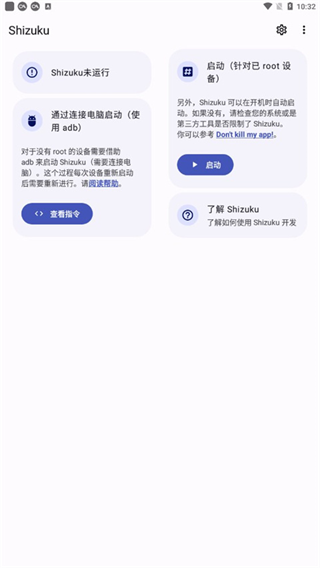
2、如果你的手机已ROOT直接给予Root权限后即可正常启动,后面两种开启方法均需要开启开发者模式并给予USB调试权限
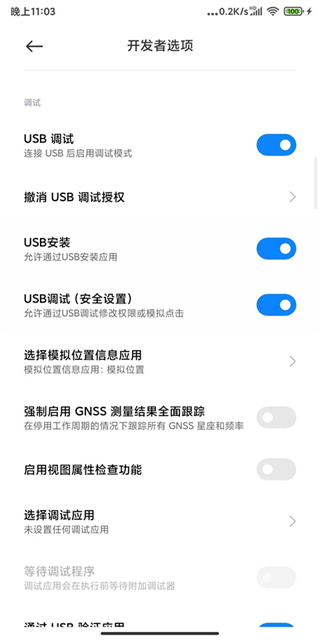
3、关于如何开启开发者模式并给予USB调试权限后面我以小米的MIUI系统为例进行说明;
手机默认是没有开启开发者选项的;
需要用户在设置中手动开启;
一般在手机设置的关于手机或我的设备中可以找到系统版本相关信息;
持续多次点击即可开启开发者选项;
MIUI系统在设置-我的设备-全部参数-MIUI版本功能处持续点击知道出现已处于开发者模式的提示即可;
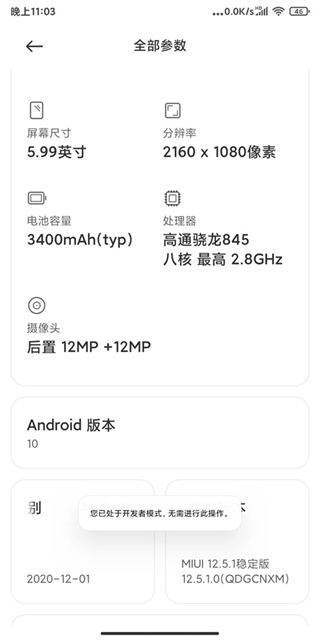
4、在开发者模式设置中可以找到USB调试并开启;
安卓11以下版本的手机需要使用电脑通过ADB命令来启动Shizuku;
手机通过数据线连接好电脑并授予USB调试权限;
在电脑端下载ADB命令工具;
解压并打开ADB命令工具文件夹;
打开PowerShell窗口;
输入指令:
.\adb shell sh /storage/emulated/0/Android/data/moe.shizuku.privileged.api/start.sh
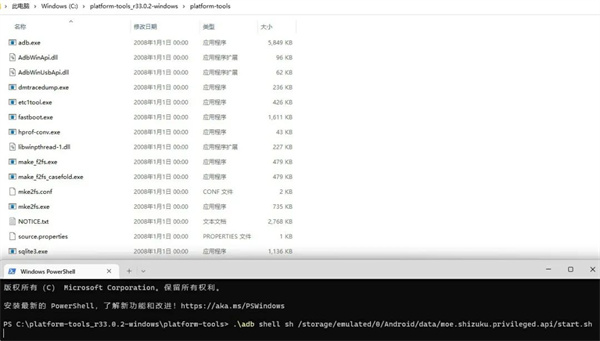
5、点击Enter确认即可成功启动Shizuku;
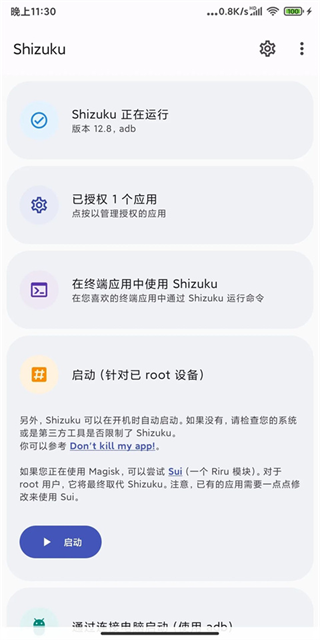
6、在已授权应用中为LSPatch开启授权,重启LSPatch显示Shizuku服务可用
安卓11及其以上系统只需根据步骤指南通过无线调试启动Shizuku,步骤指南中有针对常用厂商机型的可能遇到的问题的解决方案
我们对照处理即可,后面我将以我使用的小米MIUI系统为例进行说明,手机的通知样式需要改成原生样式
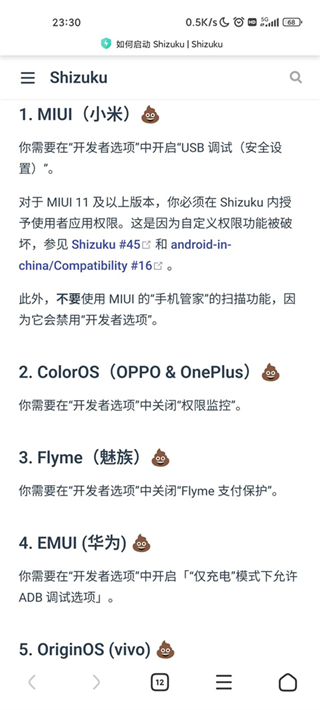
7、不然配对码可能会没法正常输入,然后点击配对,会提示我们打开开发者选项,启用开发者模式后我们按照引导进入开发者选项设置中,确认开启USB调试和无线调试,引导里说MIUI可能还需要关闭手机管家的扫描功能,开启无线调试后点击使用配对码配对设备,记住弹出得配对码,在通知中输入正确得配对码完成配对;
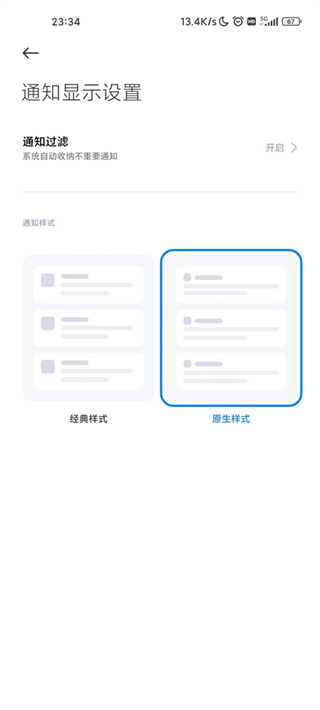
8、配对成功后在Shizuku中点击启动,稍等片刻即可正常运行Shizuku,在已授权应用中为LSPatch开启授权,重启LSPatch显示Shizuku服务可用。
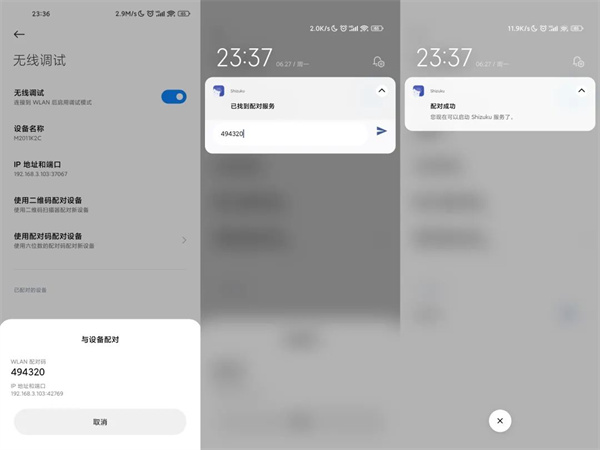
同类推荐
热门游戏
分类排行
-
1
 下载
下载
-
2
 厨友乐(Chef&Friends)下载
厨友乐(Chef&Friends)下载经营养成|2025-04-02
-
3
 下载
下载
-
4
 HSCard Maker下载
HSCard Maker下载游戏辅助|2025-10-05
-
5
 下载
下载
-
6
 下载
下载
-
7
 下载
下载
-
8
 完美末日3补充的地狱下载
完美末日3补充的地狱下载角色扮演|2025-04-02
-
9
 下载
下载
-
1
 下载
下载
-
2
 厨友乐(Chef&Friends)下载
厨友乐(Chef&Friends)下载经营养成|2025-04-02
-
3
 下载
下载
-
4
 HSCard Maker下载
HSCard Maker下载游戏辅助|2025-10-05
-
5
 下载
下载
-
6
 下载
下载
-
7
 下载
下载
-
8
 完美末日3补充的地狱下载
完美末日3补充的地狱下载角色扮演|2025-04-02
-
9
 下载
下载
专题推荐
热门文章
-
 最终幻想7重生神秘项圈怎么获得?魔法项圈获取方法介绍 2024-03-12
最终幻想7重生神秘项圈怎么获得?魔法项圈获取方法介绍 2024-03-12 -
 云顶之弈s11阵容推荐-新赛季强势阵容分享 2024-03-12
云顶之弈s11阵容推荐-新赛季强势阵容分享 2024-03-12 -
 泡泡先锋新手攻略-新手入门教程分享 2024-03-12
泡泡先锋新手攻略-新手入门教程分享 2024-03-12 -
 钢岚零落之刻限时活动玩法-第一和二关打法攻略 2024-03-12
钢岚零落之刻限时活动玩法-第一和二关打法攻略 2024-03-12 -
 dnf手游骨戒在哪个图刷?骨戒刷新地图位置 2024-03-12
dnf手游骨戒在哪个图刷?骨戒刷新地图位置 2024-03-12 -
 光遇黄色斗篷有哪些?光遇斗篷获取方法 2024-03-12
光遇黄色斗篷有哪些?光遇斗篷获取方法 2024-03-12





































